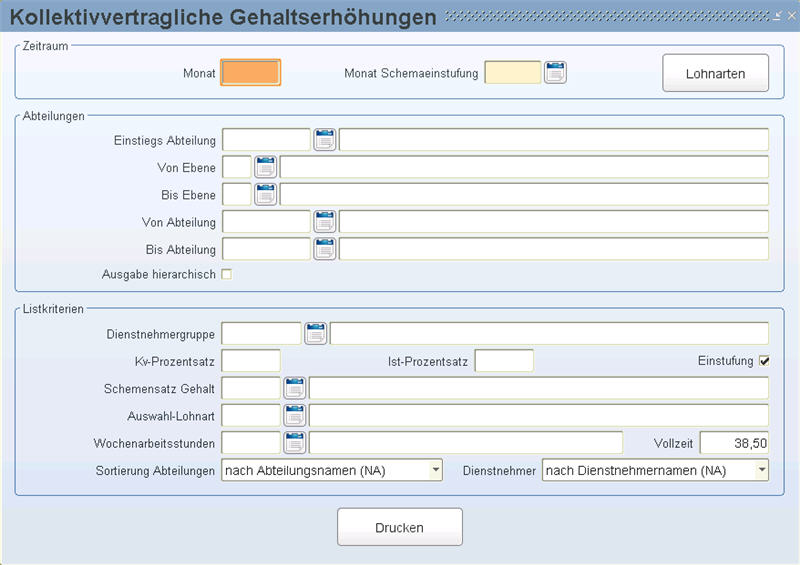
In dieser Maske haben Sie die Möglichkeit eine Übersicht über die Kosten der kollektivvertraglichen Gehaltserhöhungen zu erhalten.
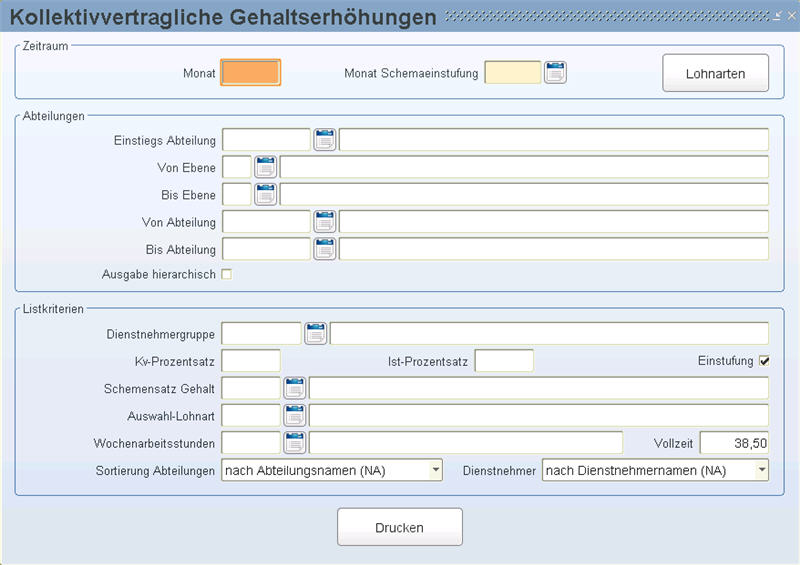
Geben Sie hier das Monat der aktuellen Bezüge im Format MM.JJJJ ein, für das Sie die Liste drucken möchten. Beim Aufruf der Maske wird Ihnen das aktuelle Monat, welches in der Einstiegsmaske angegeben ist, vorgeschlagen.
Hier tragen Sie das Monat mit den Beträgen der nächsten Vorrückung ein. Dieser Monat wird für folgende Zwecke benötigt:
Monat für herangezogene Schemensätze
Einstufung bezieht sich auf dieses Monat
Geben Sie hier die Abteilungsnummer mit Ebenen-Nummer ein, falls von einer bestimmten Abteilung eine Auswertung erfolgen soll. Von dieser Abteilung werden sämtliche Abteilungen in unteren Ebenen bearbeitet, außer die nachfolgenden Kriterien schränken diese ein.
Hier schränken Sie die Auswertung auf eine oder mehrere Ebene/n ein. Diese Ebenen können nicht über der Ebene einer Einstiegs-Abteilung liegen.
Hier schränken Sie die Auswertung auf eine oder mehrere Abteilung/en ein.
Hier geben Sie an, ob die Ausgabe alle darunterliegenden Abteilungen beinhalten soll oder nicht.
deaktivierte Checkbox = Es werden nur die Dienstnehmer der jeweiligen Abteilung gezählt
aktivierte Checkbox = Es werden auch die Dienstnehmer der darunterliegenden Abteilungen gezählt.
Hier schränken Sie die Auswertung auf nur eine Dienstnehmergruppe ein.
Hier tragen Sie den Prozentsatz ein, um welchen das KV-Gehalt erhöht werden soll.
Hier geben Sie den Prozentsatz ein, um welchen das Ist-Gehalt erhöht werden soll.
Mit dieser Checkbox definieren Sie, ob nur Dienstnehmer ausgegeben werden sollen, die eine Einstufung haben (=aktivierte Checkbox) oder alle (=deaktivierte Checkbox).
Hier geben Sie die Satznummer für den Schemensatz an, welcher pro Kollektivvertrag den kollektivvertraglichen Gehalt beinhaltet.
Wird hier eine Lohnartennummer eingetragen, dann werden alle Dienstnehmer, welche im Auswahl-Monat diese Lohnart abgerechnet bekommen haben, nicht ausgegeben.
Hier geben Sie hier den persönlichen Satz ein, welcher die Wochen- oder Monatsarbeitsstunden des Dienstnehmers enthält.
Hier geben Sie die Wochen- oder Monatsarbeitsstunden der Firma ein, um die Beträge auf das Teilzeit-Gehalt herunter zurechnen.
Mit diesem List-Item legen Sie ein Sortierkriterium der Abteilungen fest. Zur Auswahl stehen hier:
nach Abteilungsname (NA)
nach Abteilungsnummer (NR)
Mit diesem List-Item legen Sie ein Sortierkriterium der Dienstnehmer fest. Zur Auswahl stehen hier:
nach Dienstnehmername (NA)
nach Dienstnehmernummer (NR)
Mit diesem Button verwalten Sie die Lohnarten, welche in einem Bereich gezählt werden sollen.
Mit diesem Button starten Sie den Druck der Liste.